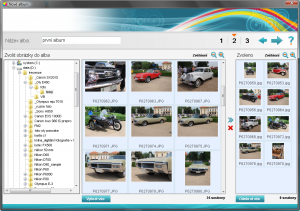Program Book-Maker vychází v základu z programu Album Maker od společnosti MPhoto, v České republice je pak distribuován v českém jazyce grafickým ateliérem Černý, který jej lokalizoval a umožňuje jeho volné stažení pro vlastní potřebu na adrese www.book-maker.cz. Vzhledem k tomuto faktu je pak možné objednat vytištění pouze u daného atelieru a výsledné album není možné exportovat do otevřeného formátu, které by zpracovala jiná konkurenční firma.
Kniha, album, kalendář nebo pohlednice?
V rámci aplikace je celkem k dispozici třináct šablon - čtyři knihy, pět alb, sešit, dva kalendáře a pohlednice. Základní výběr probíhá hned po spuštění programu, kdy se zobrazí pomocné okno s nabídkou pro vytvoření nového alba, otevření a editaci již stávajícího anebo možností pokračovat bez výběru. Nás samozřejmě zajímá tvorba alba nového, po klepnutí na danou ikonu se objeví další okno pro výběr typu alba/kalendáře/knihy.
Vzhledem k tomu, že program je distribuován grafickým studiem, najdete v něm také podrobné informace o velikosti, počtu stran, gramáži papíru a především ceně.
Snímky podle libosti
Dalším krokem je výběr snímků do alba, k tomu přejdete pomocí velké modré šipky v pravém horním rohu okna. Program má integrovaného průzkumníka, který se zobrazí v dalším kroku - vlevo je zobrazen strom s adresáři, ve středním okně pak vidíte náhledy snímků ve vybrané složce, zcela vpravo je finální výběr snímků. Vybírat obrázky do poslední skupiny je možné po jednom anebo označením (klepnutí myší spolu se stiskem Ctrl) vybrat požadované a jedním stiskem šipky je přesunout.
Optimální rozložení
Třetí krok tvorby fotoalba je určen pro nastavení uspořádání snímků na stránce, v nabídce je celkem osmnáct různých návrhů uspořádání. Filtrovat je můžete také jednoduchou rozbalovací nabídkou s volbou 1 až 8 obrázků na dvojstranu.
Poslední krok pro nastavení alba slouží k výběru pozadí stránek. Tato nabídka je velmi široká, na výběr je pozadí v plné barvě - celkem 24 odstínů. Nenajdete-li žádný vyhovující, můžete si pomocí volby Uživatelská barva namíchat vlastní požadovaný odstín. Poslední volba Všeobecné nabídne téměř stovku různých pozadí. Při výběru pozadí a především jeho barvy pamatujte na to, jaké snímky budete na stránky umisťovat. Raději volte decentní a jednoduché pozadí než složité grafické prvky na barevném podkladu - slovy klasika: v jednoduchosti je krása.
Po výběru vhodného pozadí a stisku šipky začne program pracovat, v závislosti na množství snímků pracuje několik sekund či minut, než vytvoří náhled alba určený pro další editaci. O průběhu jste informování dialogovým oknem se zobrazením dokončeného množství v procentech.
Detailní doladění
Jakmile program dokončí výpočet, zobrazí se v hlavním okně programu náhled stránek alba. Ve spodní části se můžete přepínat na jednotlivé dvoustrany, v prostředním okně je náhled dvoustrany, do níž můžete libovolně umisťovat snímky, zvětšovat či zmenšovat je a také dále upravovat. Zcela vlevo je lišta, na níž lze dodatečně měnit pozadí, vkládat připravené obrázky, rámečky nebo využít jednoduchých efektů jako je převod do černobílé (v tomto případě však raději upravte snímky předem v plnohodnotném editoru).
Pod náhledem dvoustrany najdete sadu ikon sloužících pro přidání či odstranění stránky, přemístění stránky, otočení obrázku či vložení textu - při najetí kurzoru nad ikonu se zobrazí její význam. V pravém sloupci jsou pak seřazeny vložené obrázky, jejich přetažením na náhled strany je umístíte do alba. K dispozici je v tomto sloupci také možnost přidat či odebrat obrázky ze seznamu a případně odstranit efekt červených očí.
Pokud jste album doladili podle představ, doporučujeme ještě provést jeho kontrolu. Pro zobrazení zvolte menu Náhled | Ukaž náhled alba, kdy se album otevře v jednoduchém flashovém prohlížeči. Následně již zbývá pouze odeslat objednávku pomocí nabídky Objednávky | Objednat album. V nově otevřeném okně ještě zkontrolujete podobu alba, zvolíte způsob dodání fotografií (osobně, přes internet), vyplníte kontaktní údaje a zvolíte způsob platby a dopravy.